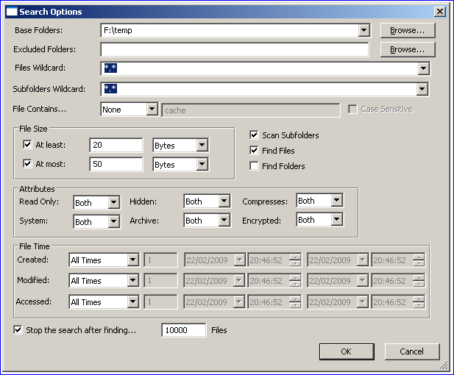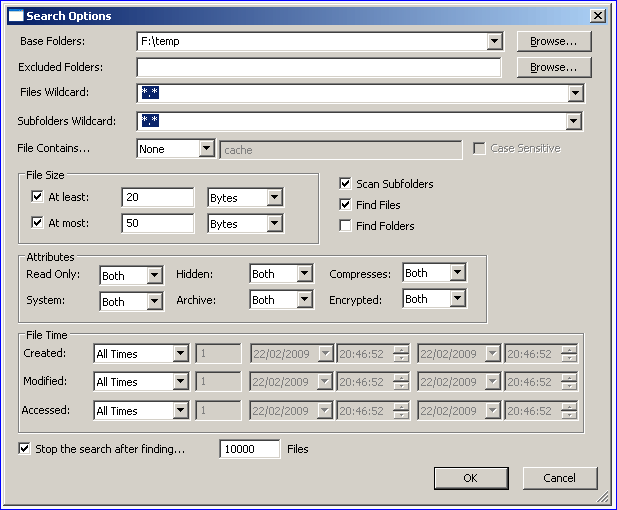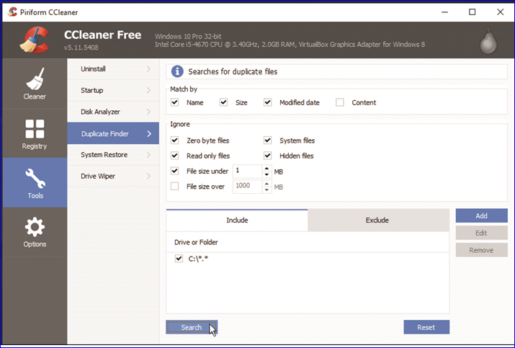ಸಾಫ್ಟ್ವೇರ್ ಇಲ್ಲದೆ ನಕಲಿ ಫೈಲ್ಗಳನ್ನು ಅಳಿಸಿ
ಹಾರ್ಡ್ ಡಿಸ್ಕ್ ಜಾಗದಲ್ಲಿ ದೊಡ್ಡ ಜಾಗವನ್ನು ತೆಗೆದುಕೊಳ್ಳುವ ಅನಗತ್ಯ ಫೈಲ್ಗಳನ್ನು ನೀವು ಅಳಿಸಬಹುದು ಮತ್ತು ಯಾವುದೇ ಪ್ರೋಗ್ರಾಂಗಳನ್ನು ಬಳಸದೆಯೇ ಪ್ರಮುಖವಲ್ಲದ ನಕಲಿ ಫೈಲ್ಗಳನ್ನು ಪರಿಹರಿಸಬಹುದು ಮತ್ತು ನೀವು ಈ ಫೈಲ್ಗಳನ್ನು ಅಳಿಸಿದಾಗ, ನೀವು ಸಾಧನದಲ್ಲಿ ಸಾಕಷ್ಟು ಜಾಗವನ್ನು ಉಳಿಸಬಹುದು ಮತ್ತು ಹಳೆಯ ಸಿಸ್ಟಮ್ ರೂಟ್ ನಂತರ ನೀವು ಹಳೆಯ ಫೈಲ್ಗಳನ್ನು ಅಳಿಸಬಹುದು ಇದು ಹಾರ್ಡ್ ಡಿಸ್ಕ್ಗೆ ನೀವು ಬಯಸಿದಂತೆ ಬಳಸಬಹುದಾದ ದೊಡ್ಡ ಜಾಗವನ್ನು ನೀಡುತ್ತದೆ ಮತ್ತು ಒಂದು ವಿಭಾಗದಿಂದ ಪ್ರಮುಖ ಫೈಲ್ಗಳು ಮತ್ತು ಪ್ರೋಗ್ರಾಂಗಳನ್ನು ವರ್ಗಾಯಿಸುವ ಮೂಲಕ ಹಾರ್ಡ್ ಡಿಸ್ಕ್ಗೆ ಜಾಗವನ್ನು ಉಳಿಸಲು ಮತ್ತೊಂದು ಮಾರ್ಗವಿದೆ. ಮತ್ತೊಬ್ಬರಿಗೆ, ಮತ್ತು ಇದು ನಿಮಗೆ ದೊಡ್ಡ ಜಾಗವನ್ನು ನೀಡುತ್ತದೆ, ಇದರಿಂದ ನೀವು ಪ್ರಯೋಜನ ಪಡೆಯಬಹುದು. ಹಾರ್ಡ್ ಡಿಸ್ಕ್ನಲ್ಲಿ ದೊಡ್ಡ ಜಾಗವನ್ನು ಹೇಗೆ ಉಳಿಸುವುದು ಎಂಬುದು ಇಲ್ಲಿ ಪ್ರಶ್ನೆಯಾಗಿದೆ? ಪರಿಹಾರವು ತುಂಬಾ ಸರಳವಾಗಿದೆ, ಲೇಖನವನ್ನು ಅನುಸರಿಸಿ ಮತ್ತು ನಿಮಗಾಗಿ ಸರಿಯಾದ ಪರಿಹಾರವನ್ನು ನೀವು ಕಂಡುಕೊಳ್ಳುತ್ತೀರಿ...
ನಕಲಿ ಫೈಲ್ ಫೈಂಡರ್
ಮೊದಲ ವಿಧಾನವು ಬಳಕೆಯ ಮೂಲಕ ಆಸ್ಲಾಜಿಕ್ಸ್ ನಕಲಿ ಫೈಲ್ ಫೈಂಡರ್ ವಿಭಾಗದ ಒಳಗೆ ಇರುವ ನಕಲಿ ಫೈಲ್ಗಳನ್ನು ಹುಡುಕುವ ಮತ್ತು ಪ್ರೋಗ್ರಾಂಗಳು, ಪುನರಾವರ್ತಿತ ಫೈಲ್ಗಳು, ಫೋಲ್ಡರ್ಗಳು, ಬಳಕೆ ಮತ್ತು ಹಾರ್ಡ್ ಡಿಸ್ಕ್ಗಾಗಿ ಅವು ಆಕ್ರಮಿಸಿಕೊಂಡಿರುವ ಸ್ಥಳದ ಬಗ್ಗೆ ವಿವರಗಳನ್ನು ನೀಡುವ ಮತ್ತು ನಿಮಗೆ ದೊಡ್ಡದನ್ನು ಒದಗಿಸಲು ಅವುಗಳನ್ನು ಅಳಿಸುವ ಅತ್ಯಂತ ಸುಲಭವಾದ ಪ್ರೋಗ್ರಾಂ. ಹಾರ್ಡ್ ಡಿಸ್ಕ್ಗೆ ಸ್ಥಳಾವಕಾಶ, ಪ್ರೋಗ್ರಾಂನ ವೈಶಿಷ್ಟ್ಯಗಳಲ್ಲಿ ಒಂದಾದ ಇದು ನೀವು ಎಲ್ಲವನ್ನೂ ಸುಲಭವಾಗಿ ನಿಭಾಯಿಸಬಹುದಾದ ಮೃದುವಾದ ಇಂಟರ್ಫೇಸ್ ಅನ್ನು ತೆಗೆದುಕೊಳ್ಳುತ್ತದೆ, ಡೌನ್ಲೋಡ್ ಮಾಡಿ ಮತ್ತು ಸ್ಥಾಪಿಸಿ ಮತ್ತು ನಂತರ ಫೋಲ್ಡರ್ಗಳು ಮತ್ತು ಪುನರಾವರ್ತಿತ ಫೈಲ್ಗಳನ್ನು ಹುಡುಕಲು ಅಗತ್ಯವಿರುವ ಪಾರ್ಟಿಸಿನ್ ಅಥವಾ ಫೋಲ್ಡರ್ ಅನ್ನು ಆಯ್ಕೆ ಮಾಡಿ, ತದನಂತರ ಸರಿಯಾದ ದಿಕ್ಕಿನಲ್ಲಿ ಹೋಗಿ ಮತ್ತು ನೀವು ಅಳಿಸಲು ಬಯಸುವ ಫೈಲ್ಗಳನ್ನು ಆಯ್ಕೆ ಮಾಡಿ, ಉದಾಹರಣೆಗೆ ಆಡಿಯೊಗೆ ಸಂಬಂಧಿಸಿದ ಫೈಲ್ಗಳು, ವೀಡಿಯೊಗಳಿಗೆ ಸಂಬಂಧಿಸಿದ ಫೈಲ್ಗಳು, ಗೇಮ್ಗಳಿಗೆ ಸಂಬಂಧಿಸಿದ ಫೈಲ್ಗಳು ಇತ್ಯಾದಿ. ವಿವಿಧ ಡಾಕ್ಯುಮೆಂಟ್ಗಳಿಂದ, ಹುಡುಕಾಟದ ಮೇಲೆ ಕ್ಲಿಕ್ ಮಾಡಿ ಮತ್ತು ಕ್ಲಿಕ್ ಮಾಡಿದ ನಂತರ ನೀವು ಎಲ್ಲವನ್ನೂ ನೋಡುತ್ತೀರಿ. ಹಾರ್ಡ್ ಡಿಸ್ಕ್ ಜಾಗದಲ್ಲಿ ಹೆಚ್ಚಿನ ಜಾಗವನ್ನು ತೆಗೆದುಕೊಳ್ಳುವ ಪುನರಾವರ್ತಿತ ಫೈಲ್ಗಳು ಮತ್ತು ಅದರ ನಂತರ ನೀವು ಬಯಸದ ಫೈಲ್ಗಳನ್ನು ಆಯ್ಕೆ ಮಾಡಬಹುದು ಮತ್ತು ಆಯ್ಕೆಮಾಡಿದ ಫೈಲ್ಗಳನ್ನು ಅಳಿಸು ಕ್ಲಿಕ್ ಮಾಡಿ ಮತ್ತು ಕ್ಲಿಕ್ ಮಾಡಿದ ನಂತರ, ಎಲ್ಲಾ ಅನಗತ್ಯ ಫೈಲ್ಗಳು ಅಪೇಕ್ಷಣೀಯ ಮತ್ತು ನಕಲಿ ಫೈಲ್ಗಳು ಕಣ್ಮರೆಯಾಗುತ್ತವೆ. ಹಾರ್ಡ್ ಡಿಸ್ಕ್ಗಾಗಿ ಜಾಗವನ್ನು ಉಳಿಸಲು.
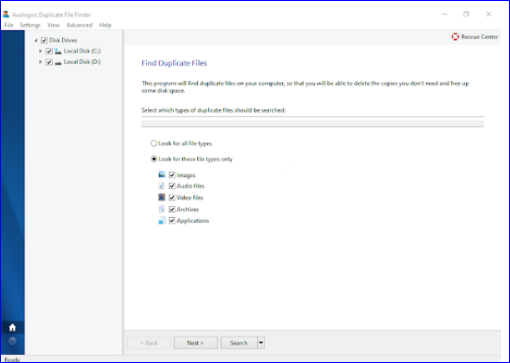
ನಕಲಿ ಫೈಲ್ ಫೈಂಡರ್
ಎರಡನೇ ವಿಧಾನವು ಮೂಲಕ CCleaner ಹಾರ್ಡ್ ಡಿಸ್ಕ್ ಅನ್ನು ಸ್ವಚ್ಛಗೊಳಿಸುವ ಮತ್ತು ದೊಡ್ಡ ಜಾಗವನ್ನು ಒದಗಿಸುವ ಪ್ರೋಗ್ರಾಂ, ಸಿಸ್ಟಮ್ ಒಳಗೆ ಕಂಡುಬರುವ ವೈಶಿಷ್ಟ್ಯಗಳಲ್ಲಿ ಒಂದಾಗಿದೆ, ಸಿಸ್ಟಮ್ ಅನ್ನು ಸ್ವಚ್ಛಗೊಳಿಸಲು ನಿಮಗೆ ಸಹಾಯ ಮಾಡುವ ಹಲವಾರು ಸಾಧನಗಳಿವೆ, ಹಾರ್ಡ್ ಡಿಸ್ಕ್ನ ದೊಡ್ಡ ಜಾಗವನ್ನು ಒದಗಿಸುತ್ತದೆ, ಮತ್ತು ಪ್ರೋಗ್ರಾಂ CCleaner ಅನ್ನು ಬಳಸಲು ಸುಲಭವಾಗಿದೆ, ಪ್ರೋಗ್ರಾಂ ಅನ್ನು ಡೌನ್ಲೋಡ್ ಮಾಡಿ ಮತ್ತು ಸ್ಥಾಪಿಸಿ, ಪ್ರೋಗ್ರಾಂ ಅನ್ನು ತೆರೆಯಿರಿ ಮತ್ತು ಎಡ ದಿಕ್ಕಿನಲ್ಲಿರುವ ಪರಿಕರಗಳ ಮೇಲೆ ಕ್ಲಿಕ್ ಮಾಡಿ, ನಂತರ ಪುಟದ ಬಲಭಾಗದಲ್ಲಿರುವ ನಕಲಿ ಫೈಂಡರ್ ಅನ್ನು ಕ್ಲಿಕ್ ಮಾಡಿ ಮತ್ತು ಅದು ಇದು ವಿಂಡೋಸ್ನ ಎಲ್ಲಾ ಆವೃತ್ತಿಗಳಲ್ಲಿ ಕಾರ್ಯನಿರ್ವಹಿಸುತ್ತದೆ ಮತ್ತು ಇದು ಉಚಿತ ಆವೃತ್ತಿಯನ್ನು ಸಹ ಹೊಂದಿದೆ, ಮತ್ತು ಅದನ್ನು ಚಲಾಯಿಸಲು, ಫೈಲ್ ಅಥವಾ ಫೋಲ್ಡರ್ ಅನ್ನು ಆಯ್ಕೆ ಮಾಡಿ ಮತ್ತು ಸೇರಿಸು ಕ್ಲಿಕ್ ಮಾಡಿ, ತದನಂತರ ಫೋಲ್ಡರ್ ಆಯ್ಕೆ ಅಥವಾ ವಿಭಾಗವನ್ನು ಆಯ್ಕೆ ಮಾಡಿ ಮತ್ತು ಪ್ರೋಗ್ರಾಂ ಕಾನ್ಫಿಗರ್ ಮಾಡುತ್ತದೆ. ತನ್ನದೇ ಆದ ಪರಿಸರ ಮತ್ತು ಸಿ ವಿಭಾಗವನ್ನು ಸೇರಿಸುತ್ತದೆ ಮತ್ತು ರನ್ ಮಾಡಲು ಮತ್ತು ಸ್ಕ್ಯಾನ್ ಮಾಡಲು, ಹುಡುಕಾಟ ಪದದ ಮೇಲೆ ಕ್ಲಿಕ್ ಮಾಡಿ, ಮತ್ತು ಇದು ನಕಲಿ ಫೈಲ್ಗಳನ್ನು ಪ್ರದರ್ಶಿಸುತ್ತದೆ, ಹಾಗೆಯೇ ಅದೇ ಹೆಸರು, ಗಾತ್ರ ಮತ್ತು ನಕಲಿ ನಕಲುಗಳನ್ನು ತೆಗೆದುಕೊಳ್ಳುವ ಫೈಲ್ಗಳನ್ನು ಪ್ರದರ್ಶಿಸುತ್ತದೆ ಮತ್ತು ಅಂತಿಮವಾಗಿ ಫೈಲ್ಗಳನ್ನು ಆಯ್ಕೆ ಮಾಡುತ್ತದೆ ಕಠಿಣವಾದ ಜಾಗದ ದೊಡ್ಡ ಪ್ರದೇಶವನ್ನು ತೆಗೆದುಕೊಳ್ಳಿ.
ಮೂರನೇ ವಿಧಾನವು ಮೊಬೈಲ್ ಕಾರ್ಯಕ್ಷಮತೆಯ ಮೂಲಕ SearchMyFiles ಈ ಕಾರ್ಯಕ್ಷಮತೆಯು ನಕಲಿ ಫೈಲ್ಗಳನ್ನು ಹುಡುಕಲು ಕೆಲಸ ಮಾಡುತ್ತದೆ ಮತ್ತು ಫೈಲ್ಗಳನ್ನು ಅತ್ಯಂತ ವೇಗವಾಗಿ ಮತ್ತು ಮೃದುವಾದ ರೀತಿಯಲ್ಲಿ ಹುಡುಕಲು ಕಷ್ಟವಾಗುತ್ತದೆ, ಮತ್ತು ಪ್ರೋಗ್ರಾಂ ಅನ್ನು ಸ್ಥಾಪಿಸುವ ಅಗತ್ಯವಿಲ್ಲ ಮತ್ತು ಪೋರ್ಟಬಲ್ನಲ್ಲಿ ಕಾರ್ಯನಿರ್ವಹಿಸುತ್ತದೆ ಮತ್ತು ಕಾರ್ಯಕ್ಷಮತೆಯ ವೈಶಿಷ್ಟ್ಯಗಳ ನಡುವೆ ತುಂಬಾ ಹಗುರವಾಗಿರುತ್ತದೆ ಮತ್ತು ಮಾಡುತ್ತದೆ ಸಾಧನವನ್ನು ನಿಧಾನಗೊಳಿಸಬೇಡಿ ಮತ್ತು ಈ ಕಾರ್ಯಕ್ಷಮತೆಯನ್ನು ಆನ್ ಮಾಡಲು ಹುಡುಕಾಟ ಮೋಡ್ ಮೆನುಗೆ ಹೋಗಿ, ಮತ್ತು ನಕಲಿ ಹುಡುಕಾಟ ಪದದ ಮೇಲೆ ಕ್ಲಿಕ್ ಮಾಡಿ, ನಂತರ ಹುಡುಕಾಟ ಸ್ಥಳವನ್ನು ಆಯ್ಕೆ ಮಾಡಿ ಮತ್ತು ಬೇಸ್ ಫೋಲ್ಡರ್ಗಳ ಮುಂದೆ ಇರುವ ಬ್ರೌಸ್ ಅನ್ನು ಕ್ಲಿಕ್ ಮಾಡಿ, ಅದರ ನಂತರ ನೀವು ಮಾಡಬಹುದು ಹೆಸರು, ದಿನಾಂಕ, ಇತ್ಯಾದಿಗಳ ಮೂಲಕ ಫೈಲ್ಗಳನ್ನು ಮಾರ್ಪಡಿಸಿ, ನಂತರ ಪುಟದ ಕೆಳಭಾಗದಲ್ಲಿರುವ ಹುಡುಕಾಟವನ್ನು ಪ್ರಾರಂಭಿಸಿ ಎಂಬ ಪದದ ಮೇಲೆ ಕ್ಲಿಕ್ ಮಾಡಿ ಮತ್ತು ಅದು ನಿಮಗೆ ಎಲ್ಲಾ ನಕಲಿ ಫೈಲ್ಗಳನ್ನು ತೋರಿಸುತ್ತದೆ ಮತ್ತು ನೀವು ಅಳಿಸಲು ಬಯಸುವ ಫೈಲ್ಗಳನ್ನು ಆಯ್ಕೆ ಮಾಡಲು ನೀವು ಸ್ವತಂತ್ರರಾಗಿದ್ದೀರಿ.